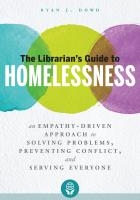Yandex.Browser мүмкіндіктерін кеңейту үшін плагиндерді қосу функциясы бар. Егер сіз олардың жұмысын осы веб-шолғышта басқарғыңыз келсе, онда сіз оларды қайда аша аласыз деген сұрақ қызықтырады.
Яндекс браузерінен плагиндер ашу
Пайдаланушылар жиі плагиндерді кеңейтімдермен теңестіретіндіктен, біз плагиндер мен қондырмалардың қол жетімді нұсқаларын қарастыруға тырысамыз.
1-әдіс: шолғыш баптаулары арқылы (Flash Player-ге қатысты)
Яндекс параметрлері мәзірінде Adobe Flash Player сияқты әйгілі плагиннің жұмысын басқаруға мүмкіндік беретін бөлім бар.
- Бұл мәзірге өту үшін бөлімге өтіп, жоғарғы оң жақтағы шолғыш мәзірінің белгішесін таңдаңыз «Параметрлер».
- Мониторда жаңа терезе пайда болады, онда сіз беттің соңына дейін баруыңыз керек, содан кейін элементті нұқыңыз «Қосымша параметрлерді көрсету».
- Бөлімде «Жеке ақпарат» элементті таңдаңыз Мазмұн параметрлері.
- Ашылған терезеде сіз осындай блокты таба аласыз «Жарқыл», Интернетте медиа мазмұнды ойнатуға арналған танымал плагиннің жұмысын басқаруға болады.




2 әдіс: плагиндер тізіміне өтіңіз
Плагин - бұл шолғыштың мүмкіндіктерін кеңейтуге бағытталған интерфейсі жоқ арнайы құрал. Егер Yandex сайтта кез-келген мазмұнды ойнату үшін қосылатын модуль болмаса, жүйе оны автоматты түрде орнатуды ұсынады, содан кейін орнатылған компоненттерді веб-шолғыштың жеке бөлімінде табуға болады.
- Келесі сілтемеден Яндекс веб-шолғышына өтіңіз, оны мекен-жай жолына енгізу керек:
- Орнатылған плагиндердің тізімі экранда пайда болады, сіз олардың әрекеттерін басқара аласыз. Мысалы, егер сіз жақын жерде ажырату түймесін таңдасаңыз «Chromium PDF Viewer», веб-шолғыш PDF файлының мазмұнын бірден көрсетудің орнына оны компьютерге жүктейді.
шолғыш: // плагиндер

3-әдіс: орнатылған қондырмалар тізіміне өтіңіз
Қондырмалар - бұл жаңа функцияларды бере алатын браузерге енетін миниатюралық бағдарламалар. Әдетте, пайдаланушы қондырмаларды орнатады, бірақ Yandex.Browser-де, көптеген басқа веб-шолғыштардан айырмашылығы, кейбір қызықты кеңейтімдер әдепкі бойынша орнатылып, іске қосылады.
- Яндекс веб-шолғышында қол жетімді кеңейтімдер тізімін көрсету үшін бөлімге өтіп, жоғарғы оң жақ бұрыштағы мәзір белгішесін нұқыңыз. «Толықтырулар».
- Шолғышта орнатылған қондырмалар экранда көрсетіледі. Дәл осы жерде сіз олардың әрекетін басқара аласыз, яғни қажет емес кеңейтімдерді өшіріп, қажеттерін қосуға болады.


4-әдіс: қосымша қондырмаларды басқару мәзіріне өтіңіз
Егер сіз қондырмалар тізімін көрсету мәзіріне барудың алдыңғы әдісіне назар аударсаңыз, онда сіз кеңейтімдерді жою және олар үшін жаңартуларды орнату сияқты мүмкіндіктердің жетіспейтінін байқаған боларсыз. Бірақ қондырмаларды басқарудың кеңейтілген бөлімі бар және сіз оған басқаша жолмен қол жеткізе аласыз.
- Келесі сілтемені пайдаланып Яндекс.Броузердің мекен-жай жолына өтіңіз:
- Экранда кеңейтімдер тізімі пайда болады, онда орнатылған қондырмалардың әрекетін басқаруға, оларды браузерден толығымен алып тастауға, сонымен қатар жаңартуларды тексеруге болады.
шолғыш: // кеңейтімдер /

Толығырақ: Яндекс.Броузердегі плагиндерді жаңарту
Плагиндерді қалай табу және жаңарту туралы көрнекі бейне
Бұл қазір Яндекс.Броузерде плагиндерді көрсетудің барлық тәсілдері. Оларды біле отырып, веб-шолғышта олардың әрекеті мен қол жетімділігін оңай басқаруға болады.